光行资源网提供的Camtasia 2020中文破解版是一款多用途的录制屏幕跟视频剪辑解决专用工具,应用这款软件客户就可以迅速的进行视頻有关的全部工作中一切,再再加上丰富多彩的素材图片跟模版內容,可以让工作员欲罢不能,十分的便捷。Camtasia 2020这款软件是全新升级的版本号,所带上的作用也是更为的强悍,如电影样本、占位符和可更换新闻媒体、时间线提高这些,都能够产生升级的可操作性。
Camtasia 2020最新版本这款软件我早已为客户提前准备了详尽的破译使用教程,只必须追随流程就可以轻轻松松的进行破译了,十分的便捷。
Camtasia 2020软件特色
1、适合您的智能捕获控件
2、使用Camtasia SmartFocus?以任何尺寸进行水晶般清晰的播放
3、使用TechSmith ExpressShow?轻松,多功能地共享视频
4、精确的编辑和黄油般平滑的屏幕运动
5、专业内容,无需大量的制作时间
凭借地球上最智能的屏幕录制工具,它可以制作从培训视频到PowerPoint演示文稿到讲座更好,更多人和更多打卡的一切。这让你看起来更聪明。
6、记录任何事情
轻松创建培训,演示,演示,在线课程......可能性无穷无尽。通过包括屏幕录制,音频,语音旁白,PowerPoint,画中画和网络摄像头视频,与您的观众联系。
7、编辑和增强
使用标注,标题,演职员表,缩放,平移,测验和其他音轨来编辑和增强您的视频。 广泛编辑选项触手可及。
8、分享
发布Flash,QuickTime和各种视频格式,然后在Web,CD或DVD上共享。您可以使用“制作向导”帮助您选择与受众分享的最佳格式和设置,或者您可以完全控制音频和视频编解码器以及质量,帧速率,颜色深度以及包含或排除特殊效果。
Camtasia 2020安装破解教程
1、打开在本站下载的软件并解压,可得到camtasia.exe源程序和Activation.exe激活工具
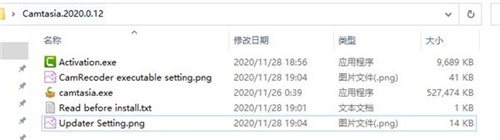
2、双击camtasia.exe开始安装,选择中文
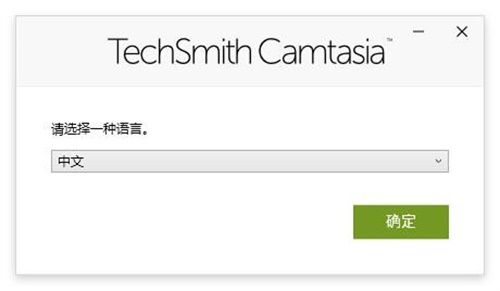
3、勾选接受安装软件程序之后,点击左下角选项
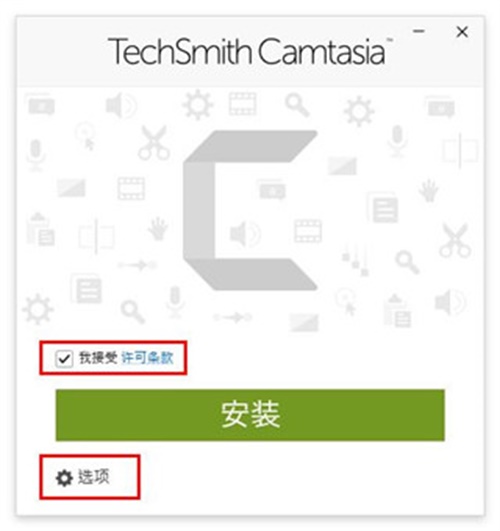
4、选择软件安装目录位置,默认即可
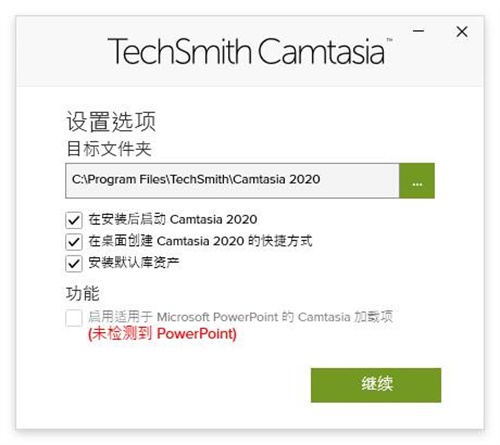
5、安装完成,无需启动,点击完成
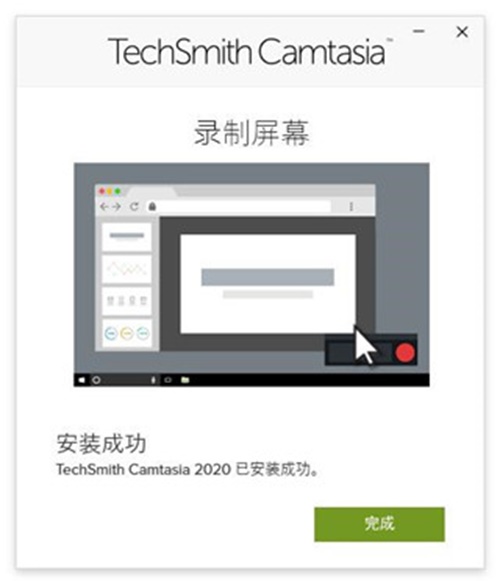
6、双击Activation.exe运行激活工具
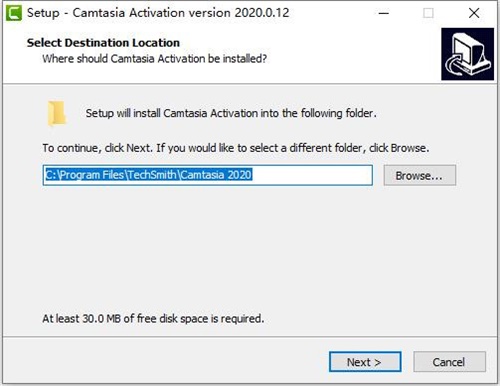
7、按照下图,勾选自动关闭软件的选项
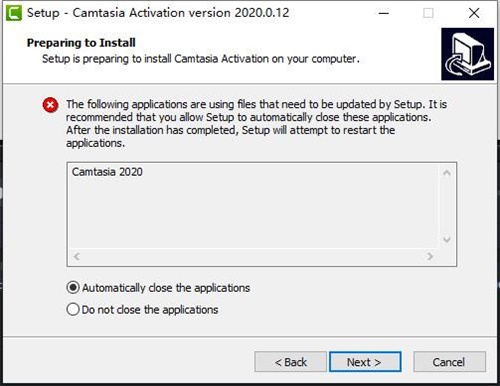
8、安装完成,点击finish
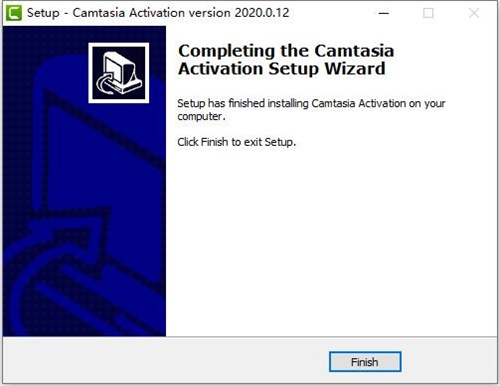
9、安装激活后,转到源程序目录位置,找到CamRecorder.exe,右键单击它,然后单击“属性”,切换到兼容性选项,在设置页面的底部,单击“更改所有用户的设置”,勾选“以管理员身份运行该程序”
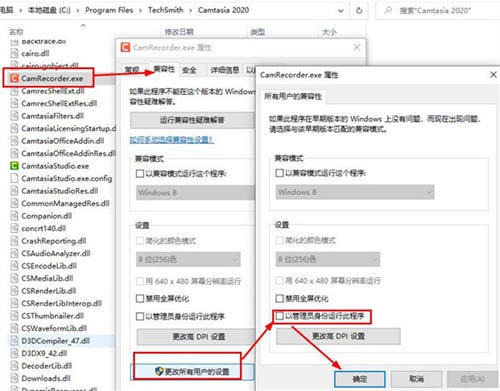
10、单击确定并保存设置,在启动时禁用Camtasia更新程序
11、以上就是TechSmith Camtasia 2020破解安装所有教程,运行软件即可激活使用,免费使用所有功能,界面已经汉化。
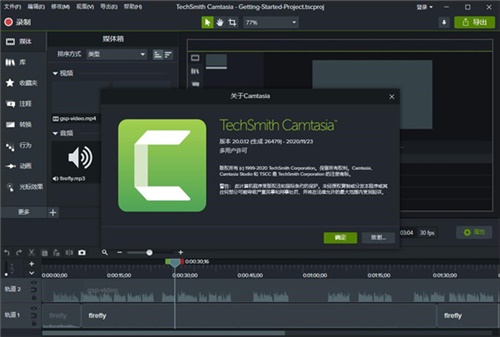
Camtasia 2020使用技巧
怎么编辑和共享屏幕
一、记录你的屏幕
要开始记录,请单击工具面板顶部的“记录”按钮。这将打开Camtasia记录器,默认情况下,将其设置为捕获屏幕上发生的所有事件。
自定义录制设置
1、选择记录全屏,或选择箭头并选择“选择要记录的区域”。
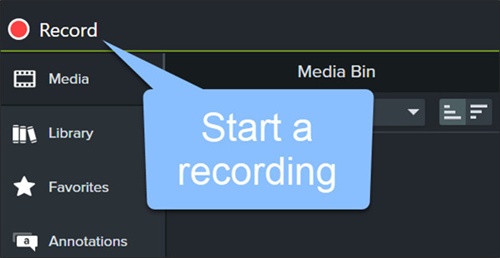
2、选择其他输入与屏幕一起记录。选项包括网络摄像头,麦克风音频和系统音频。选择每个旁边的向下箭头或双箭头以选择特定的麦克风或网络摄像头。
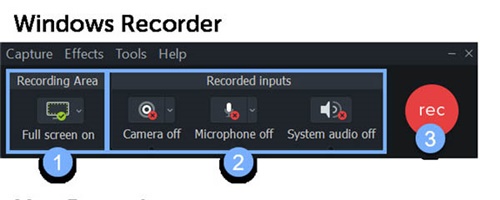
3、单击开始录制开始。
二、完成录制(Windows)
录制完成后,请单击任务栏中的Camtasia录像机图标,然后单击停止按钮。如果需要重新录制,请选择“删除”重新开始。
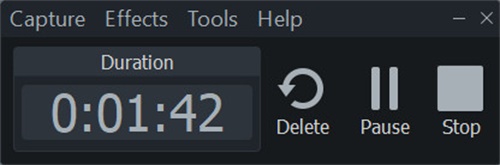
快速提示:按“ F10 ”停止录制,或按“ F9 ”暂停/继续录制。
三、清除错误
通常我们会在录制的开始和结束时录制一些额外的内容。要删除多余的内容,请向内拖动剪辑的末尾。这称为修整。如果修剪过多,请向后拖动剪辑以恢复视频。
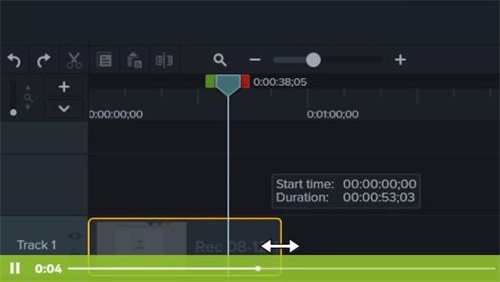
值得一提的是,您在时间轴上所做的任何编辑都不会影响您在媒体盒中的原始录制内容。
四、减少错误
拖动播放头上的红色或绿色手柄以选择要删除的区域,然后单击剪切按钮以删除该部分。出现一条缝合线,向您显示切割的位置。
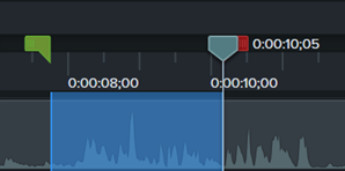
如果您进行选择并且想要将播放头放回原处,请双击播放头。
五、添加标题,注释,效果等
通过醒目的标题,注释,效果等为视频增添精致和专业的水准。单击它们并将其从工具面板拖到时间轴或画布。
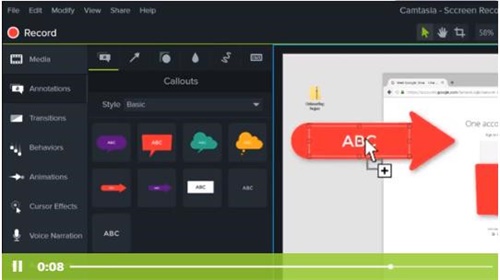
六、汇出与分享
准备导出或共享视频时,请单击编辑器右上角的“导出”按钮,然后选择一个目标。
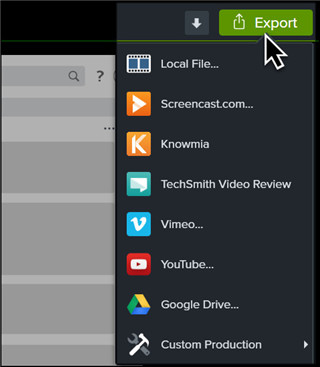
Camtasia 2020软件功能
1、影片范本
创建并共享视频模板,以帮助视频合作者快速制作一致且专业的视频。看到创建和编辑视频模板。
从自定义或下载的模板创建视频以:
①在您的团队或项目中创建一致的视频。
②根据常见的视频元素或视频类型快速重新创建视频。
看到从模板创建视频。
2、占位符和可替换媒体
在保留属性,转场,效果,音频点和动画的同时,快速替换时间轴上的媒体。看到基本时间轴编辑 要么 从模板创建视频。
3、Camtasia套餐
创建一个Camtasia软件包(.campackage)以备份和共享您的Camtasia资源(例如模板,快捷方式,库,主题和预设)到一个文件中,以在计算机,团队和组织中进行部署。看到打包和共享Camtasia资源。
4、收藏夹和预设
添加一个预设或收藏夹以保存您的自定义注释,过渡,行为,动画和效果。看到保存自定义属性以进行增强(预设)。
5、时间轴增强
①自动删除轨道上的媒体之间的空间,以使用磁性轨道在时间轴上插入或重新排列媒体。
②分离时间轴可一次查看更多曲目,或移至另一台显示器进行精确编辑。
③使用创建独特的动画 轨道遮罩。
看到时间轴概述和基本时间轴编辑。
6、媒体库增强
新视图可帮助您快速排序和查找媒体。标识媒体箱中未使用的媒体以清理项目,看到在Camtasia组织媒体。
7、录音增强
Camtasia 2020包括网络摄像头捕获功能的改进,以更高帧频捕获屏幕录像的功能以及其他录像增强功能。看到录制屏幕和音频。
特色功能
Camtasia 2020中文,是一款多功能的屏幕录制跟视频编辑处理工具!使用这款软件用户就可以快速的完成视频相关的所有工作任何,再加上丰富的素材跟模板内容,能够让工作人员爱不释手,非常的方便。Camtasia 2020这款软件是全新的版本,所携带的功能也是更加的强劲,如影片范本、占位符和可替换媒体、时间轴增强等等,都可以带来更新的操作性。影片范本,从自定义或下载的模板创建视频以:









